
Windows 10 hører muligvis ikke din mikrofons lyd af flere grunde. Alle de sædvanlige pc-mikrofon-fejlfindingstrin er stadig vigtige, men Windows 10 indeholder en ny indstilling, der dækker hele systemet, der fuldstændigt deaktiverer mikrofonindgang i alle applikationer.
Tjek Windows 10-mikrofonindstillinger
Windows 10s Indstillinger-app har et par valgmuligheder, der deaktiverer din mikrofon i hele systemet i alle applikationer. Hvis dit webcam er deaktiveret i Indstillinger, kan selv desktopapplikationer ikke modtage mikrofonindgang.
Dette er lidt forvirrende. Generelt er det apptilladelser under Indstillinger> Privatliv påvirker kun nye applikationer fra Store, også kendt som Universal Windows Platform eller UWP-applikationer. Men mikrofonen og webcam indstillinger påvirker også desktop-applikationer.
Hvis din mikrofon ikke fungerer, skal du gå til Indstillinger> Privatliv> Mikrofon.
Øverst i vinduet skal du kontrollere, at der står "Adgang til mikrofon for denne enhed er aktiveret." Hvis Windows siger, at mikrofonadgang er slået fra, skal du klikke på knappen "Skift" og indstille den til "Til". Hvis adgang er slået fra, kan Windows og alle applikationer på dit system ikke få adgang til lyd fra din mikrofon.
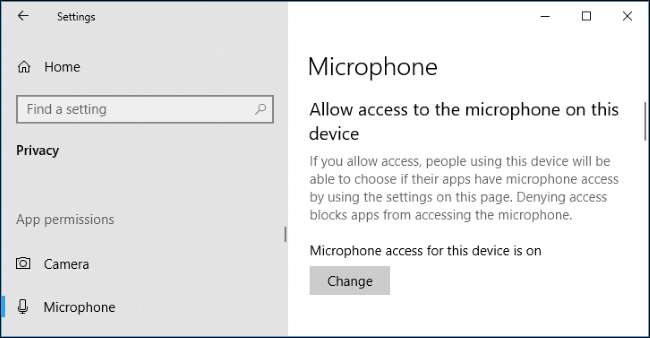
Under dette skal du sikre, at "Tillad apps at få adgang til din mikrofon" er indstillet til "Til." Hvis adgang til mikrofon er slået fra, kan alle applikationer på dit system ikke høre lyd fra din mikrofon. Dog vil selve Windows-operativsystemet stadig have adgang.
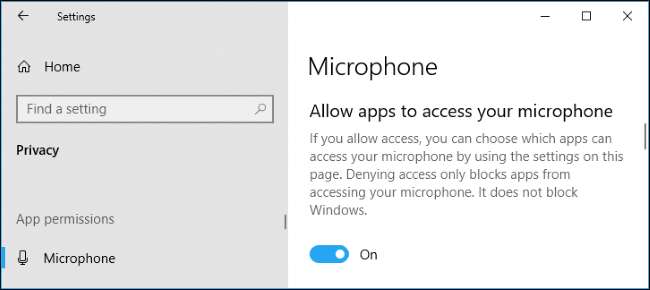
Under "Vælg, hvilke apps der kan få adgang til din mikrofon", skal du sikre dig, at den app, der ønsker at få adgang til din mikrofon, ikke er på listen, og indstillet til "Fra". Hvis det er tilfældet, skal du indstille det til "Til".
Her vises kun apps i ny stil fra butikken. Traditionelle desktop-apps uden for butikken vises aldrig på denne liste og har altid adgang til din mikrofon, så længe indstillingen "Tillad, at apps får adgang til din mikrofon" er aktiveret.
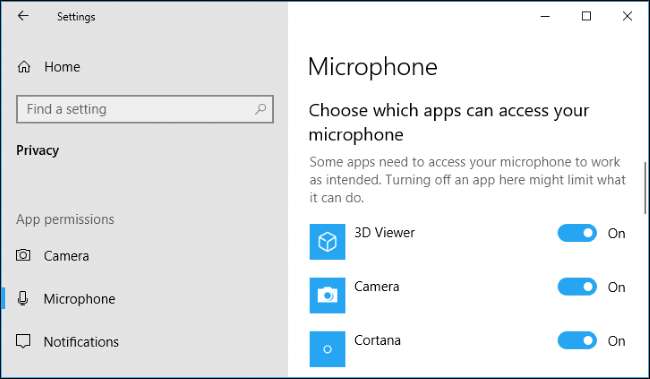
Sørg for, at din mikrofon ikke er deaktiveret på andre måder
Det er muligt at deaktivere din mikrofon på andre måder. Hvis du har en bærbar computer med en integreret mikrofon, lader nogle producenter af bærbare computere dig deaktivere denne mikrofon på din pc BIOS- eller UEFI-indstillinger . Denne mulighed er ikke tilgængelig på alle bærbare computere, men vil sandsynligvis være tæt på en mulighed, der lader dig deaktiver dit webcam hvis den findes.
Hvis du tidligere har deaktiveret den indbyggede mikrofon gennem din computers BIOS, skal du gå tilbage til dine BIOS-indstillinger og genaktivere mikrofonenheden.
Det er også muligt at deaktivere den integrerede mikrofonenhed via din computers Enhedshåndtering. Hvis du tidligere har gjort det, skal du vende tilbage til Enhedshåndtering og genaktivere den.
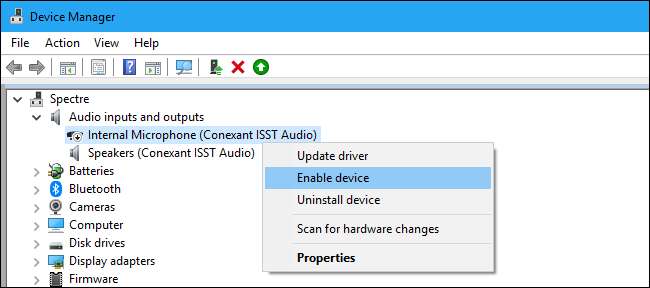
Installer eller opdater lyddrivere
Windows 10 forsøger at installere og opdatere enhedsdrivere automatisk. Det fungerer normalt fint, men nogle gange fungerer det ikke.
Hvis du har problemer med lyd, kan du gå til din pc-producentens websted og installere de nyeste lyddrivere til din bærbare eller stationære pc. Hvis du selv har samlet pc'en, skal du downloade lyddriverne fra dit bundkortproducents websted. Opdatering af driverne kan løse dit problem.
Hvis du har problemer med en USB-mikrofon, kan du også prøve at downloade de nyeste USB-controller-drivere fra din pc-producentens websted.
Dobbeltkontrol af fysiske forbindelser
Hvis din mikrofon ikke fungerer, skal du sikre dig, at den er tilsluttet sikkert til din pc. Hvis forbindelsen er lidt løs, ser det ud til at være tilsluttet fint, men fungerer muligvis ikke. Træk kablet ud - hvad enten det er en USB-mikrofon eller bare et traditionelt lydstik - og tilslut det igen for at sikre, at forbindelsen er sikker.
Sørg for, at det også er sluttet til det korrekte lydstik på din pc. Kig efter en mærket "mikrofon" eller i det mindste "lydindgang." Output-lydstik er ofte grønne, mens mikrofonindgangsstik ofte er lyserøde. Men nogle gange er de bare i samme kedelige farve.
Nogle mikrofoner kan have lydløs afbrydere. For eksempel har vi set pc-lydhovedsæt med mikrofon-lydafbrydere på deres kabler. Mikrofonen fungerer ikke, hvis den har en lydløs kontakt, der er aktiveret.

Brug lydkontrolpanelet
Mens du tester din mikrofon, anbefaler vi at bruge fanen Optagelse på lydkontrolpanelet i Windows. For at åbne det skal du højreklikke på lydikonet i dit meddelelsesområde og vælge "Lyde".
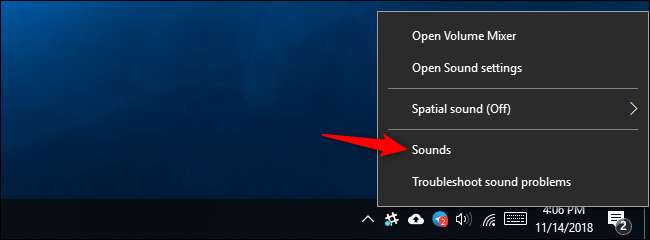
Klik på fanen "Optagelse", så ser du alle lydoptagelsesenhederne på din pc. Tal højt, så ser du niveauindikatoren til højre, hvis mikrofonen sender lydindgang.
Se på dette vindue, mens du spiller med mikrofonen og tester forskellige lydstik. Dette giver dig mulighed for hurtigt at se, om mikrofonen sender lydindgang.
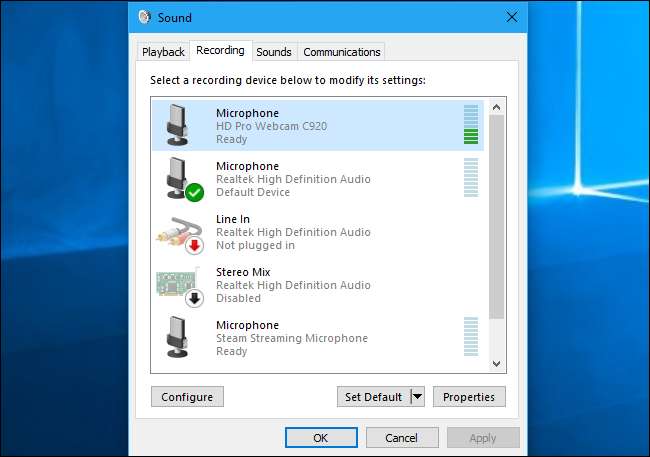
Indstil din standardmikrofonenhed
Din pc kan have flere forskellige mikrofonindgange. For eksempel, hvis du har en bærbar computer med en indbygget mikrofon, og du tilslutter en anden mikrofon, har din pc nu mindst to separate mikrofoner.
Til vælg standardmikrofonen der bruges i applikationer, skal du gå til vinduet Lyd> Optagelse, højreklikke på din foretrukne mikrofon og vælge "Indstil som standard." Du kan også vælge "Indstil som standardkommunikationsenhed."
Dette giver dig mulighed for at indstille forskellige standardmikrofonindgange til forskellige typer applikationer - men hvis du bare planlægger at bruge en inputenhed, skal du indstille den som både din standard standard- og standardkommunikationsenhed.
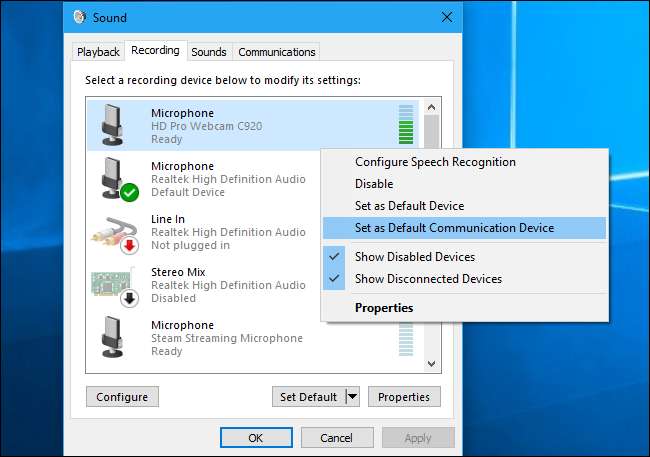
Hvis du ser din mikrofon vise lydinput her, men du ikke kan få den til at fungere i et bestemt program, skal du muligvis åbne applikationsindstillingsvinduet og vælge den relevante mikrofoninputenhed. Desktop-applikationer bruger ikke altid den standardmikrofon, du vælger i Windows-lydindstillingerne.
For eksempel i Microsofts Skype skal du klikke på menu> Indstillinger> Lyd og video og vælge din foretrukne mikrofonenhed i menuen "Mikrofon".
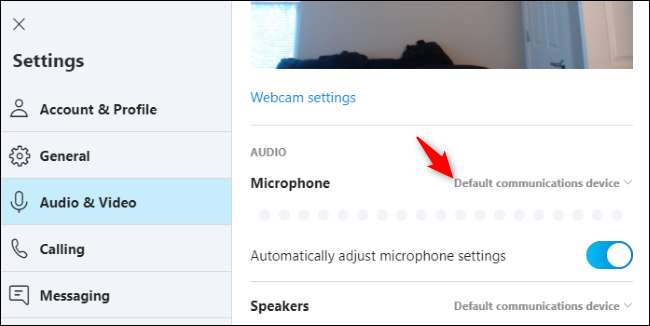
Kør Windows Fejlfinding
Windows 10 har en indbygget fejlfinding, der automatisk forsøger at finde og løse problemer med lydoptagelse. For at få adgang til det, gå til Indstillinger> Opdatering og sikkerhed> Fejlfinding. Vælg "Optagelseslyd" -fejlfinding, klik på "Kør fejlfinding", og følg instruktionerne på din skærm.

Hvis det stadig ikke fungerer
Hvis din mikrofon stadig ikke fungerer, kan der være et hardwareproblem. For en ekstern mikrofon, prøv at slutte den til en anden pc og se om den fungerer. Hvis det ikke gør det, kan mikrofonhardwaren muligvis være brudt.
Hvis mikrofonen fungerer på en anden pc, men ikke på din nuværende pc, er det muligt, at der er et problem med din pcs lydstik. Prøv at slutte det til et separat mikrofonindgangsstik, forudsat at du bruger en pc med lydstik på forsiden og bagsiden.
Billedkredit: Tomasz Majchrowicz /Shutterstock.com, Alexander Evgenievich /Shutterstock.com.






